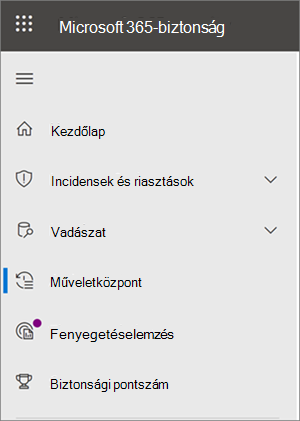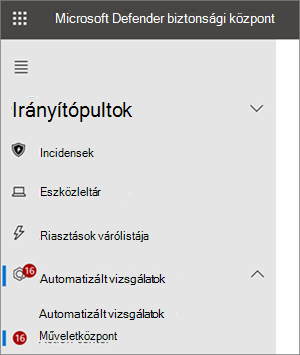A szervizelési műveletek megtekintéséhez látogasson el a Műveletközpontba
Az automatizált vizsgálat során és után a rendszer azonosítja a fenyegetésészleléshez szükséges szervizelési műveleteket. Az adott fenyegetéstől, valamint az automatizált vizsgálati és szervizelési képességek szervezethez való konfigurálásának módjától függően a rendszer bizonyos javítási műveleteket automatikusan végrehajt, míg mások jóváhagyást igényelnek. Ha Ön a szervezet biztonsági üzemeltetési csapatának tagja, megtekintheti a függőben lévő és befejezett javítási műveleteket a Műveletközpontban.
Érintett szolgáltatás:
- Microsoft Defender XDR
- Végponthoz készült Microsoft Defender 2. csomag
- Microsoft Defender Vállalati verzió
Az egyesített műveletközpont
Nemrég frissítettük a Műveletközpontot. Most már rendelkezik egy egyesített Műveletközpont-felülettel. A Műveletközpont eléréséhez lépjen a webhelyre https://security.microsoft.com/action-center , és jelentkezzen be.
Mi változott?
Az alábbi táblázat összehasonlítja az új, egyesített Műveletközpontot az előző Műveletközponttal.
| Az új, egyesített műveletközpont | Az előző Műveletközpont |
|---|---|
| Listák eszközök és e-mailek függőben lévő és befejezett műveleteit egy helyen (Végponthoz készült Microsoft Defender plusz Office 365-höz készült Microsoft Defender |
függőben lévő és befejezett műveletek Listák eszközök esetében (csak Végponthoz készült Microsoft Defender) |
| A következő helyen található: https://security.microsoft.com/action-center |
A következő helyen található: https://securitycenter.windows.com/action-center |
| A Microsoft Defender portálon válassza a Műveletközpont lehetőséget. | A Microsoft Defender portálon válassza az Automatizált vizsgálatok>műveletközpont lehetőséget. |
Az egyesített műveletközpont a végponthoz készült Defender és a Office 365-höz készült Defender javítási műveleteit egyesíti. Minden szervizelési művelethez meghatároz egy közös nyelvet, és egységes vizsgálati élményt biztosít.
Az egyesített műveletközpontot akkor használhatja, ha rendelkezik a megfelelő engedélyekkel és az alábbi előfizetések legalább egyével:
- Microsoft Defender XDR
- Végponthoz készült Defender
- Office 365-höz készült Defender
- Defender Vállalati verzió
A Műveletközpont használata
Az egyesített műveletközpont megnyitása a továbbfejlesztett Microsoft Defender portálon:
Nyissa meg a Microsoft Defender portált, és jelentkezzen be.
A navigációs ablakban válassza a Műveletközpont lehetőséget.
Használja a Függőben lévő műveletek és az Előzmények lapot. Az alábbi táblázat összefoglalja, hogy mit fog látni az egyes lapokon:
Lapon Leírás Függőben lévő Megjeleníti a figyelmet igénylő műveletek listáját. A műveleteket egyenként is jóváhagyhatja vagy elutasíthatja, vagy több műveletet is kijelölhet, ha ugyanazzal a művelettípussal (például Karanténfájl) rendelkeznek. TIPP: A lehető leghamarabb ellenőrizze és hagyja jóvá (vagy utasítsa el) a függőben lévő műveleteket , hogy az automatizált vizsgálatok időben befejeződhessenek.
Történelem Auditnaplóként szolgál a végrehajtott műveletekhez, például: - Automatizált vizsgálatok eredményeként végrehajtott szervizelési műveletek
- A biztonsági üzemeltetési csapat által jóváhagyott szervizelési műveletek
- Az élő válasz munkamenetei során végrehajtott parancsok és szervizelési műveletek
- A Microsoft Defender Víruskereső veszélyforrások elleni védelmi funkciói által végrehajtott szervizelési műveletek
Lehetővé teszi bizonyos műveletek visszavonását (lásd: Befejezett műveletek visszavonása).
A Műveletközpont adatainak testreszabásához, rendezéséhez, szűréséhez és exportálásához hajtsa végre az alábbi lépéseket:
- Jelöljön ki egy oszlopfejlécet az elemek növekvő vagy csökkenő sorrendbe rendezéséhez.
- Az időszakszűrővel megtekintheti az elmúlt nap, hét, 30 nap vagy 6 hónap adatait.
- Válassza ki a megtekinteni kívánt oszlopokat.
- Itt adhatja meg, hogy az egyes adatlapokon hány elem szerepeljen.
- Szűrők használatával csak a megtekinteni kívánt elemeket tekintheti meg.
- Válassza az Exportálás lehetőséget az eredmények .csv fájlba való exportálásához.
Következő lépések
- Szervizelési műveletek megtekintése és jóváhagyása
- Tekintse meg az interaktív útmutatót: Fenyegetések vizsgálata és elhárítása Végponthoz készült Microsoft Defender
Lásd még
Tipp
Szeretne többet megtudni? Engage a Microsoft biztonsági közösségével a technikai közösségünkben: Végponthoz készült Microsoft Defender Tech Community.